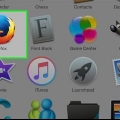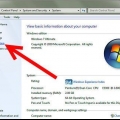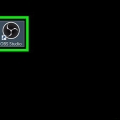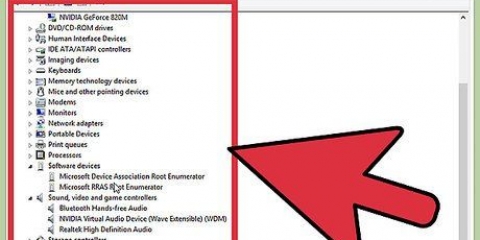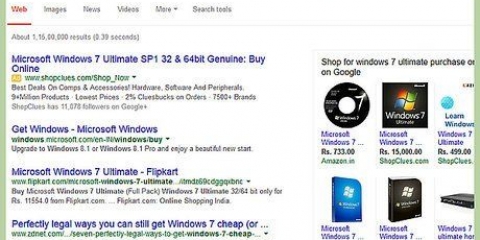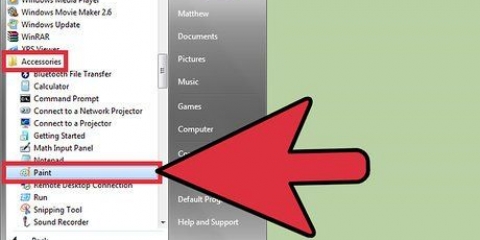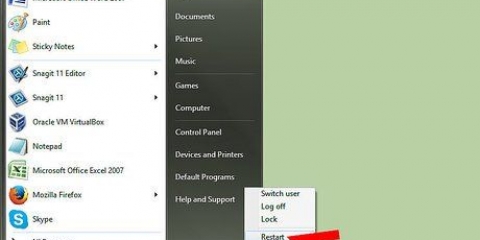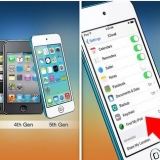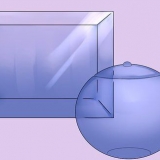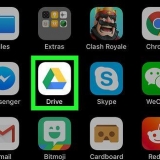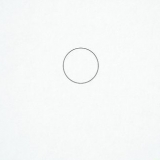For den første mulighed skal du trykke flere gange efter hinanden "F8" mens computeren genstarter. Sørg for at gøre dette, før Windows-logoet vises, ellers er det for sent, og du bliver nødt til at genstarte din pc. Du indstiller den anden mulighed i Windows. Du går til dialogboksen Kør/Kør (Windows-tast + R) og skriver "msconfig". Åbner vinduet Systemkonfiguration. Klik på fanen Boot, og marker derefter afkrydsningsfeltet "Sikker opstart". Giver dig mulighed for at indstille, hvilken type sikker tilstand du vil bruge. Generelt er minimal og netværk (se næste trin). 
Fejlsikret tilstand - Dette er den bedste mulighed, hvis du ikke er sikker på, hvad du skal vælge. Denne indstilling indlæser så få drivere som muligt, der er nødvendige for at starte Windows 7. Du kan ikke oprette forbindelse til internettet nu. Dette er indstillingen "Minimal" i fejlsikret tilstand. Fejlsikret tilstand med netværk - Denne indstilling indlæser alle drivere og filer fra den forrige indstilling samt nogle processer, der kræves for at bruge et netværk. Vælg denne mulighed, hvis du forventer at skulle bruge internettet eller et LAN under fejlfinding. Fejlsikret tilstand og kommandoprompt - Denne tilstand indlæser de samme processer som den første mulighed, men giver dig direkte adgang til kommandoprompten. Denne mulighed er velegnet til mere erfarne brugere, der ønsker at foretage fejlfinding fra kommandolinjen/terminalen. Det grafiske miljø i Windows er ikke indlæst her.


Når du er færdig i fejlsikret tilstand, skal du genstarte din computer for at vende tilbage til den almindelige Windows 7-session. Hvis du indstiller computeren til at starte i fejlsikret tilstand gennem vinduet Systemkonfiguration, skal du åbne den igen i fejlsikret tilstand og fjerne markeringen af "Sikker opstart" på fanen Start. Hvis du ikke gør det, fortsætter din computer med at starte i fejlsikret tilstand.
Brug af fejlsikret tilstand i windows 7
Lider du af en vedvarende virus på din computer, eller et program, der ikke kan afinstalleres?? Fejlsikret tilstand er en måde at starte Windows med kun de mest nødvendige filer til at køre. Denne tilstand giver mulighed for at udføre mange fejlfindingsopgaver, som ville være meget vanskelige eller næsten umulige at udføre under en typisk Windows-session. Opstart i fejlsikret tilstand er en ligetil proces og er mulig, selvom Windows ikke starter på normal vis. Læs mere nedenfor, hvordan du gør dette.
Trin

1. Afgør, om det er nødvendigt at bruge sikker tilstand. Kun de vigtigste filer og drivere indlæses i denne tilstand. Alt, der ikke er nødvendigt for at starte operativsystemet (såsom opstartssoftware), indlæses ikke. Hvis du oplever problemer med at starte Windows, eller du opdager, at der er noget galt kort efter start af maskinen, skal du genstarte din pc i sikker tilstand for at begynde fejlfinding.

2. Fjern alle eksterne drev. Det er cd`er, dvd`er, disketter og USB-sticks. Dette forhindrer en af disse i at blive betragtet som en startdisk.

3. Genstart computeren i fejlsikret tilstand. Du har to forskellige muligheder her. Du kan genstarte computeren og trykke på F8-tasten hurtigt efter hinanden for at få menuen Avanceret opstart frem, eller du kan indstille Windows til at starte med det samme i fejlsikret tilstand. Den første mulighed er nyttig, hvis du ikke kan indlæse Windows, mens den anden mulighed er bedre, hvis du bare kan få adgang til Windows.

4. Vælg den type fejlsikret tilstand, du vil køre. Når du har trykket på F8, kommer du til skærmen "Avancerede opstartsmuligheder". Øverst på listen er der tre forskellige måder at indlæse fejlsikret tilstand på. Hvis du har indstillet Windows til at starte direkte fra fejlsikret tilstand, vil du ikke se denne menu.

5. Vent på, at alle nødvendige filer er indlæst. Det næste skærmbillede viser, hvilke filer der vil blive indlæst. Du behøver ikke at gøre noget, mens dette sker, medmindre du bemærker, at en fil ikke indlæses korrekt. Hvis skærmen fryser på dette tidspunkt, skal du notere den sidste fil, der blev indlæst, og søge på internettet efter fejlmeddelelsestips baseret på disse data.

6. Log ind på Windows 7. Når login-skærmen vises, skal du logge ind på en konto med administratorrettigheder. Hvis du kun har 1 brugerkonto på din computer, har den sandsynligvis administratorrettigheder. Hvis du kun har oprettet én konto og ingen adgangskode, så vil login sandsynligvis være automatisk.

7. Start fejlfinding. Du ved, at din computer er i fejlsikret tilstand, fordi alle fire hjørner af skærmen "Sikker tilstand" stat. Fejlsikret tilstand er den foretrukne tilstand til at scanne for vira og malware, afinstallere besværlige programmer og opdatere Windows-registreringsdatabasen.
Tips
- Virusscannere kører hurtigere i sikker tilstand.
Artikler om emnet "Brug af fejlsikret tilstand i windows 7"
Оцените, пожалуйста статью
Populær